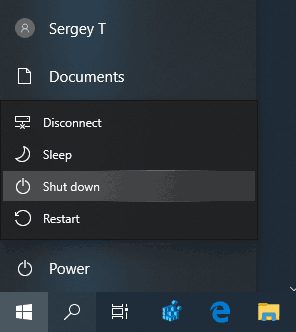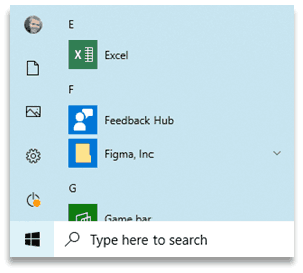Windows 10 viene con un menú de Inicio completamente rediseñado, que combina Live Tiles introducido en Windows 8 con accesos directos de aplicaciones clásicas. Con el menú Inicio moderno, puede organizar sus mosaicos anclados en grupos y nombrarlos según sus preferencias. A partir de la actualización de Windows 10 de mayo de 2019, también conocida como 'versión 1903' y '19H1', el menú Inicio tiene su propio proceso que permite que aparezca más rápido, aumenta su confiabilidad. Además de eso, se han realizado una serie de mejoras de usabilidad en el menú Inicio.
Anuncio
El menú de inicio de Windows 10 tiene compatibilidad con Live Tile para aplicaciones universales (Tienda) instaladas en su PC. Cuando anclas una aplicación de este tipo al menú Inicio, su Live Tile mostrará contenido dinámico como noticias, pronóstico del tiempo, imágenes, etc. Por ejemplo, puede agregar un uso de datos útiles Live Tile .

con qué frecuencia actualizan google earth
Windows 10 permite anclar una variedad de elementos al menú Inicio. Éstas incluyen
- Cuentas de correo electrónico
- Reloj mundial
- Fotos
- Cualquier archivo o carpeta
- Aplicaciones del menú Inicio
- Archivos ejecutables, incluido el Aplicación del editor del registro .
- Páginas de configuración individuales y sus categorías
Como ya sabrá, el menú Inicio en versiones anteriores de Windows 10 ha sido alojado por un proceso del sistema llamado ShellExperienceHost.exe. En la actualización de Windows 10 de mayo de 2019, Microsoft lo ha separado en su propio proceso, llamado StartMenuExperienceHost.exe .
Esto le da al menú Inicio un aumento de rendimiento y resuelve una serie de problemas, como retrasos en el lanzamiento de algunas aplicaciones Win32. Los usuarios notaránMejoras medibles en la confiabilidad de inicio. El menú Inicio ahora se abre significativamente más rápido.


Si usted es corriendo Windows 10 versión 1903, puede detectar StartMenuExperienceHost.exe en Administrador de tareas .
Un diseño de inicio predeterminado simplificado
La actualización de Windows 10 de mayo de 2019 viene con un diseño de inicio predeterminado simplificado para nuevos dispositivos, nuevas cuentas de usuario e instalaciones limpias. Esto proporcionó a los usuarios un diseño elegante de una columna y mosaicos de nivel superior reducidos.

Ver también Copia de seguridad y restauración del diseño del menú Inicio en Windows 10
Abra varias aplicaciones a la vez
La versión 1903 de Windows 10 le permite mantener abierto el menú Inicio después de abrir aplicaciones desde él. Permite abrir varias aplicaciones a la vez sin volver a abrir el menú Inicio. Presione la tecla Win en el teclado para abrir el menú Inicio, luego mantenga presionada la tecla Win y haga clic en el icono o mosaico de la aplicación que desea iniciar. No suelte la tecla Win. La aplicación se abrirá en segundo plano.Haga clic en el icono de otra aplicación para abrir la aplicación en segundo plano. El menú de inicio permanecerá abierto.

Ver Abra varias aplicaciones a la vez desde el menú Inicio de Windows 10
cómo saber cuándo se creó una página web
Desanclar grupo de mosaicos del menú Inicio
Una vez que haya fijado los elementos deseados en el menú Inicio, puede organizar los mosaicos anclados en grupos. Como referencia, consulte el siguiente artículo:
Agrupar mosaicos en el menú Inicio en Windows 10
A partir de la versión 1903 de Windows 10, puede desanclar un grupo de mosaicos a la vez. Realmente le ahorra tiempo cuando necesita deshacerse de muchos mosaicos. Haga clic con el botón derecho en el título de un grupo de mosaicos y seleccione 'Desanclar grupo de Inicio'.

Ver Desanclar grupo de mosaicos del menú Inicio en Windows 10
Otros cambios de usabilidad
- El submenú Energía y el submenú Usuario ahora muestran iconos para sus elementos. Además, tienen la efecto acrílico aplicado .
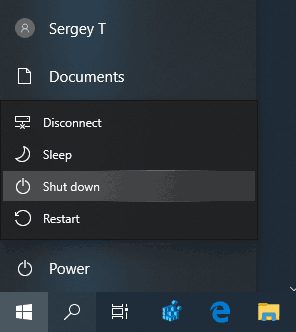
- El menú expande sus entradas cuando se desplaza sobre él durante un período de tiempo más largo. El panel izquierdo se expandirá automáticamente al pasar el mouse para revelar las etiquetas de los botones, lo que facilita la identificación de las diferentes funciones en este panel, como las carpetas Documentos e Imágenes.
- El menú Inicio ahora mostrará un indicador naranja en el botón de encendido cuando las actualizaciones que requieren reinicio estén listas para instalarse.
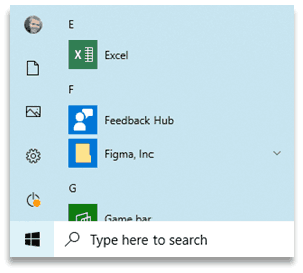
Es posible que le interese conocer las novedades de Windows 10 versión 1903 'Actualización de mayo de 2019'. Ver la siguiente publicación:
Novedades de la actualización de mayo de 2019 de la versión 1903 de Windows 10
Más consejos y trucos del menú Inicio:
- Desanclar grupo de mosaicos del menú Inicio en Windows 10
- Crear carpetas de mosaicos en el menú Inicio en Windows 10
- Copia de seguridad y restauración del diseño del menú Inicio en Windows 10
- Cambiar el nombre de los elementos del menú Inicio en todas las aplicaciones en Windows 10
- Cómo borrar la caché de Live Tile en Windows 10
- Establecer el diseño predeterminado del menú de inicio para los usuarios en Windows 10
- Copia de seguridad de carpetas de usuario en el menú Inicio en Windows 10
- Desactive Live Tiles todos a la vez en el menú Inicio de Windows 10
- Cómo borrar las notificaciones de Live Tile durante el inicio de sesión en Windows 10
- Consejo: habilite más mosaicos en el menú Inicio de Windows 10